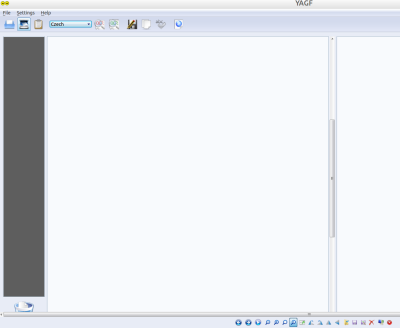OCR neboli optické rozpoznávání znaků (z anglického Optical Character Recognition) je metoda, která pomocí scanneru umožňuje digitalizaci tištěných textů, s nimiž pak lze pracovat jako s normálním počítačovým textem. Počítačový program převádí obraz buď automaticky, nebo se musí naučit rozpoznávat znaky.
Převedený text je téměř vždy v závislosti na kvalitě předlohy třeba podrobit důkladné korektuře, protože OCR program nemusí rozeznat všechna písmena správně. OCR – zpracování textu z tištěné do elektronické podoby je použitelné pro všechny tištěné výstupy z laserových, inkoustových, termosublimačních a jehličkových tiskáren a samozřejmě pro předlohy vytištěné knihtiskem.
U nevhodných předloh, např. slabě vytištěných jehličkových výtisků nebo dohromady slitých písmen, se z časového hlediska vyplatí spíše přepis textu. wikipedia
OCR aplikace
Kvalitní OCR aplikace jsou tesseract s grafickou nadstavbou YAGF a online OCR.
GOCR
Gocr je zástupce OCR programů dostupných zadarmo, který zvládá rozpoznávání diakritiky a je použitelný pro česky psané texty (umí zpracovat naskenované texty do kódování UTF-8). Má úspěšnost asi 85%. Kvůli této úspěšnosti je dobré využít vhodný nástroj ke kontrole správnosti zpracovaného textu, např. OpenOffice, nebo aspell.
Program podporuje užití databáze známých znaků, nebo vytváření („učení“) nové databáze přímo při rozpoznávání. Tato funkce je ale zatím ve vývojové verzi. Na program existuje několik grafických nadstaveb (např. Kooka,gocr-Gtk - ubuntu 8.0.4)
Příklad použití:
Po mých pokusech s nastavením skeneru jsem zůstal u volby „binary“ s rozlišením 500 dpi. Vyšší rozlišení už se mi jevilo nevhodné. Skenuji v programu xsane, který je počeštěn. Celkem zajímavý je i xscanimage. Gocr podporuje celkem hodně grafických formátů (viz man gocr).
Přejdeme do adresáře kde máme naskenované dokumenty v některém z podporovaných grafických formátů:
cd /cesta/k_nasim/obrazkum/ Enter
ls Enter
(skeny jsou ve formátu png, ale můžete použít i jiné formáty viz man gocr) Např.:
002.png 006.png 012.png 016.png 020.png 024.png 028.png 000.png 003.png 007.png 010.png 013.png 017.png 021.png 025.png 029.png 001.png 004.png 008.png 014.png 018.png 022.png 026.png 030.png 005.png 009.png 011.png 015.png 019.png 023.png 027.png 10_600.png
gocr -f UTF8 -i 001.png -o 001.txt
potom pokračujeme i s dalšími soubory až převedeme všechny soubory. Gocr je celkem rychlý.
gocr -f UTF8 -i 001.png -o 001.txt
atd. Čímž se vytvoří soubory s rozpoznaným textem 001.txt, 002.txt atd.
Můžete také použít jednoduchý příkaz, který rozpozná všechny PNG soubory v adresáři:
for f in `ls *.png`; do gocr -f UTF8 -i "$f" -o "$f.txt"; done
-f UTF8 = výstup bude v kódování UTF8\ -i 001.png = input tj. vstupní soubor\ -o 001.txt = output, výstupní soubor - takto se bude jmenovat náš elektronický dokument
Pokud potřebujete výsledné textové soubory převést do jiného kódování, můžete využít například program recode. Pro převod do kódování ISO-8859-2 můžete použít např.:
recode UTF-8..ISO-8859-2 001.txt
(soubor se překóduje na ISO-8859-2)
recode UTF-8..ISO-8859-2 *.txt
(překóduje všechny txt soubory ve složce)
Pokud program recode upozorní na špatné konce řádků, můžete použít parametr -f.
recode -f UTF-8..ISO-8859-2 *.txt
Manuálová stránka (man gocr)
GOCR(1) Uživatelský manuál GOCR(1)
JMÉNO
gocr - konzolový program pro optické zpracování znaků (OCR)
SYNTAXE
gocr [OPTION] [-i] pnm-file
POPIS
gocr je program pro optické rozpoznávání znaků, který může být použit z
příkazové řádky. Jako vstup přijímá PNM, PGM, PBM, PPM nebo PCX formát
a rozpoznaný text vypisuje na standardní výstup. Pokud je namísto názvu
pnm souboru použita pomlčka, jsou data čtena ze standardního vstupu.
Pokud jsou nainstalovány programy gzip, bzip2 a netpbm-progs a váš
systém podporuje popen(3) tak jsou jako vstupní soubory (ne stream)
podporovány také pnm.gz, pnm.bz2, png, jpg, jpeg, tiff, gif, bmp, ps
(pouze jednostránkové) a eps, kde pnm může být nahrazeno jedním z ppm,
pgm nebo pbm souborem.
OPTIONS
-h vypíše informace o použití
-i file
čte vstup ze souboru "file" (nebo ze standardního vstupu, pokud
je jako název souboru uvedena jednoduchá pomlčka)
-o file
uloží výstup do souboru "file" namísto výpisu na standardní
výstup
-e file
odešle chyby do souboru "file" namísto na standardní chybový
výstup, nebo na standardní výstup, pokud je namísto "file" uve‐
dena pomlčka
-x file
tato možnost bude vypisovat do souboru "file" aktuální postup
zpracovávání. "file" může být název souboru, název pojmenované
roury (viz man mkfifo), nebo deskriptor souboru 1...255. Tato
volba je užitečná pro GUI vývojáře, aby mohli zobrazovat
aktuální postup OCR zpracovávání. Deskriptor souboru je dos‐
tupný pouze, pokud bylo gocr zkompilování s definovanou konstan‐
tou __USE_POSIX.
-p path
cesta k databázi včetně ukončovacího lomítka (výchozí je ./db/).
Zde budou umístěny obrázky s naučenými znaky
-f format
výstupní formát rozpoznaného textu (ISO8859_1 TeX HTML XML UTF8
ASCII). Do XML budou uvedena také data o pozici znaku a
pravděpodobnosti úspěšnosti rozpoznání daného znaku
-l level (úroveň)
nastavit úroveň šedé na úroveň "level" (0<160<=255, default: 0
pro autodetekci), tmavší pixely přísluší znakům, světlejší pix‐
ely jsou interpretovány jako pozadí vstupního souboru
-d size
nastavit velikost prachu v pixelech (částečky menší než tato
hodnota budou odstraněny), 0 znamená autodetekci, výchozí hod‐
nota je -1 pro autodetekci
-s num nastavit šířku mezery mezi slovy v jednotkách bodů
(typografických terčíků). Výchozí hodnotou je 0 pro autodetekci.
Širší mezery jsou chápány jako mezery mezi slovy, užší jako mez‐
ery mezi znaky.
-v verbosity
upovídaný režim s výstupem na standardní chybový výstup; "ver‐
bosity" je bitové pole (specifikace viz. níže)
-c string
výpis upovídaných znaků pouze pro znaky z řetězce "string". Pro
tyto znaky je generováno více informací. Podtržítko znamená
neznámé znaky. Tato možnost je vhodná k omezení výstupu ladících
informací pouze na potřebné.
-C string
rozpoznávat pouze znaky z řetězce "string". Toto je filtrovací
funkce, která umožní omezení zpracovávaného řetězce pouze na
určité znaky. Je možno použít rozmezí 0-9 nebo a-z, pro znak -
je potřeba použít --
-a certainty
nastavit hodnotu spolehlivosti (0..100; výchozí hodnota 95).
Znaky s větší hodnotou spolehlivosti, než "certainty" jsou
přijaty, znaky s menší hodnotou jsou považovány za neznámé
(nerozpoznané). Nastavte vyšší hodnotu, pokud chcete vypsat
pouze znaky s větší spolehlivostí na správnost.
-m mode
nastavit režim operace; "mode" je bitové pole (výchozí hodnota
je 0)
-n bool
pokud je "bool" nenulový, rozpoznávej pouze čísla. Tato možnost
je nyní zastaralá, použijte -C "0123456789"
Úroveň upovídanosti je specifikován jako bitové pole:
1 výpis více informací
2 výpis tvarů z oblastí (viz -c)
4 výpis vzorů z oblastí (viz -c)
8 výpis vzorů po rozpoznání (pro ladění)
16 výpis ladících informací o rozpoznání jednotlivých řádků na
standardní chybový výstup
32 vytvoří outXX.png s rámečky (okolo rozpoznávaných znaků) a
jednotlivými rozpoznávanými řádky při každém OCR kroku
Operační režimy jsou následující:
2 použij databázi pro znaky, které nejsou rozpoznány předešlými
algoritmy (funkce je v raném vývoji)
4 přepínání mezi analýzou rozvržení, nebo zónováním (ve vývoji)
8 neporovnávat nerozpoznané znaky s rozpoznanými
16 nesnažit se rozdělit překrývající se znaky na 2 nebo 3 jed‐
notlivé znaky
32 neprovádět opravy kontextu
64 balení znaků: před začátkem rozpoznání jsou prohledány stejné
znaky a pouze jeden z těchto znaků je zaslán k analýze. (ve
vývoji)
130 rozšířit databázi, zeptá se uživatele na nerozpoznané znaky a
rozšíří databázi podle odpovědi uživatele (128+2, funkce v
raném vývoji)
256 vypnout rozpoznávací engine (má smysl spolu s parametrem -m
2)
AUTOR
Joerg Schulenburg (see http://jocr.sourceforge.net/ for EMAIL)
First version of man page by Tim Waugh <twaugh@redhat.com>
INFORMACE O VERZI
Tato stránka dokumentuje gocr, verze 0.41
DALŠÍ INFORMACE
Více informací můžete nalézt v /usr/share/doc/gocr-X.XX/gocr.html.
Přečtěte si také /usr/share/doc/gocr-X.XX/README abyste zjistili, jak
dosáhnout lepších výsledků
PŘÍKLADY
gocr -v 33 text1.pbm
výpis upovídaných informací, out30.png je vytvořen, aby byl
vidět postup rozpoznávání.
gocr -v 7 -c _YV text1.pbm
upovídaný výstup pro neznámé znaky Y and V
djpeg -pnm -gray text.jpg | gocr -
převést jpg obrázek do pnm formátu a použít jako vstup
Linux 20 Aug 2006 GOCR(1)
Domovská stránka http://jocr.sourceforge.net/
gocr-gtk grafická nástavba gocr
Grafická nástavba programu gocr gocr-gtk. Spouští se příkazem „gtk-ocr“
Ve složce Setting dopíšeme k příkazu /usr/bin/gocr kódování a uložíme:
/usr/bin/gocr -f UTF8
Lze vybrat postupně všechny naše naskenované obrázky a pak najednou konvertovat. Soubory, které se vytvoří, budou mít příponu .txt a budou se nacházet ve stejném adresáři jako naskenované obrázky. Jednoduše lze měnit velikost prachu odstín šedi a šířku mezery (přednastaveno je 10/160/0). Pokud potřebujeme překódovat. Např. na ISO-8859-2:
recode -f UTF-8..ISO-8859-2 *.txt
Kooka
Je kompletní program pro skenování obrázků, využívající jako OCR právě program gocr. Jednoduše lze použít kontrolu pravopisu, která funguje dobře, ale musíme si nainstalovat slovník aspell-cs, který je v distribuci.
LOCR
Zatím verze 0.1, je zdarma. http://www.math.northwestern.edu/~mlerma/locr/
ocre
Vypadá zajímavě. Umí i polské znaky, je grafický a autor píše, že ho bude rozšiřovat na další jazyky dle přání uživatelů. Tak pišme!!! http://lem.eui.upm.es/ocre.html
Hebrew OCR
Rozpozná poezii a biblické texty v hebrejštině. http://www.claraocr.org/
ClaraOCR
Výborně vypadající grafický program, ale už se dlouho nevyvíjí. Nepodporuje české znaky, ale je možné naučit jej nové znaky (tip! c + háček = č!) http://www.claraocr.org/
Tesseract OCR
Původně komerční OCR program od firmy HP, nyní vyvíjen společností Google pod licencí Apache. http://code.google.com/p/tesseract-ocr/
 Nainstalujte balík tesseract-ocr a tesseract-ocr-ces
Nainstalujte balík tesseract-ocr a tesseract-ocr-ces
Grafické nadstavby YAGF, gImageReader
 Nainstalujte balík yagf
Nainstalujte balík yagf
 Aplikaci můžete spustit z nabídky Aplikace → Kancelář → YAGF, případně příkazem
Aplikaci můžete spustit z nabídky Aplikace → Kancelář → YAGF, případně příkazem yagf.
Nastavení YAGF Spusťte YAGF a ve sloupci Settings → OCR Settings vybrat tesseract
Online OCR
Grafická nadstavba teseractu freeware - online OCR
ABBYY FineReader CLI
Odkazy
- Linux OCR: A review of free optical character recognition software
 - gocr, Clara, Ocre, Ocrad, Tesseract, Ocropus, Aspire OCR
- gocr, Clara, Ocre, Ocrad, Tesseract, Ocropus, Aspire OCR
Rozšíření: Tento návod je příliš stručný. Pomozte Ubuntu Wiki tím, že jej rozšíříte. Více...
Grafická úprava: Tento návod potřebuje důležité grafické a stylistické úpravy. Více...
Konvence: Tento návod nesplňuje některé z na Wiki zavedených konvencí. Více...